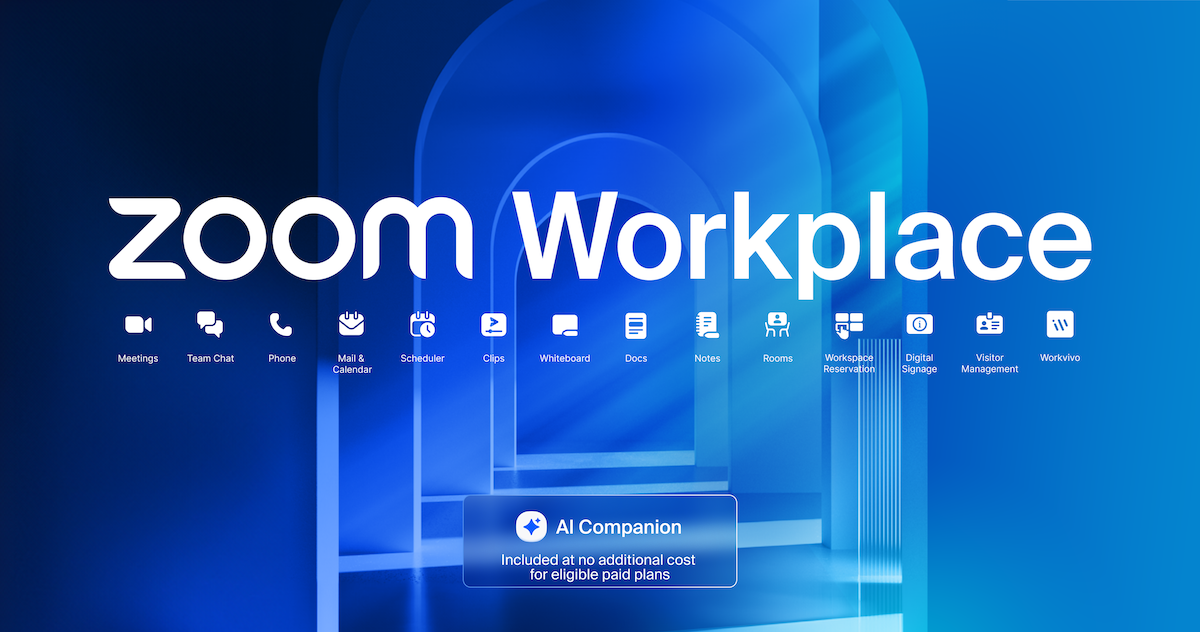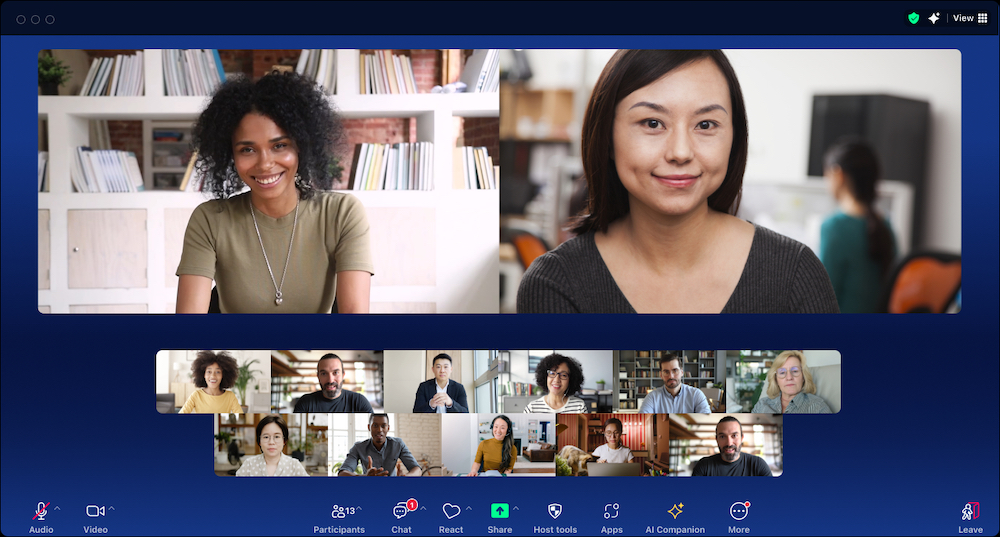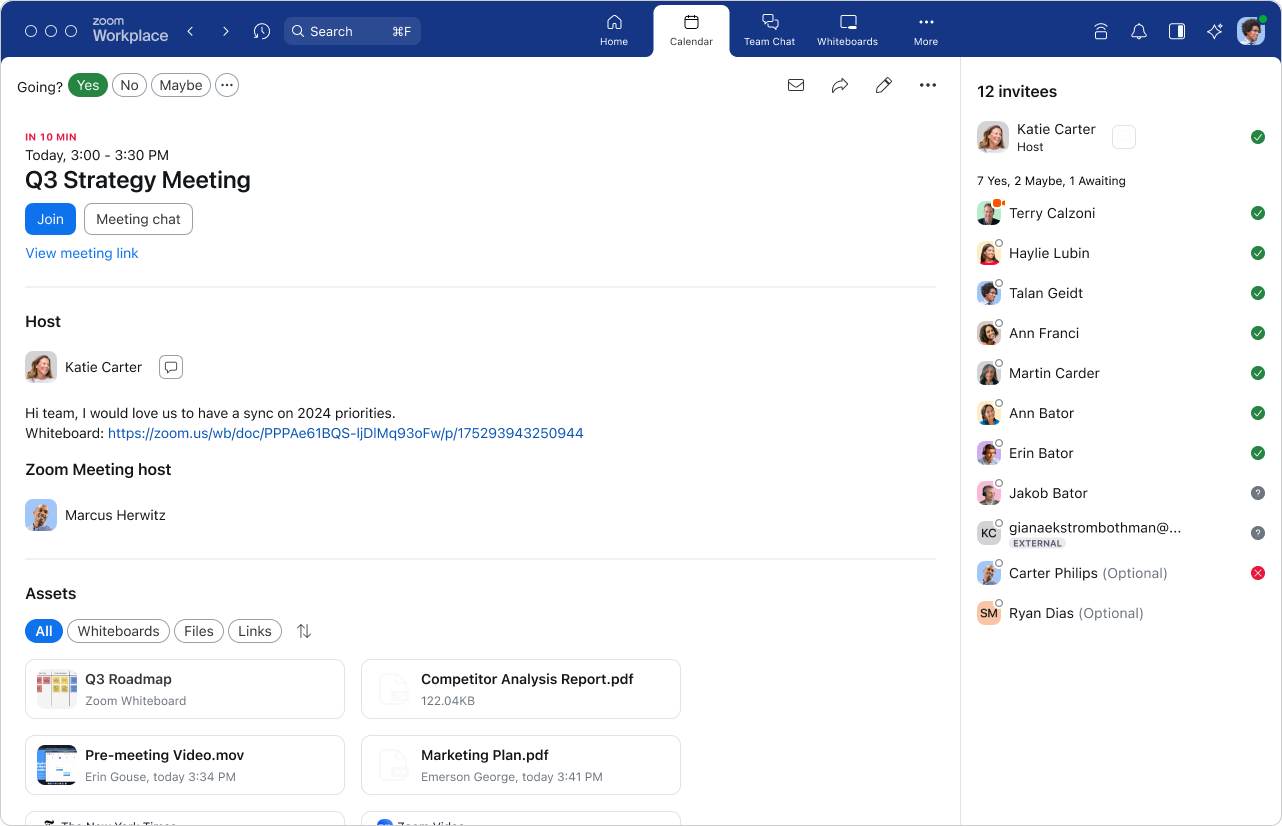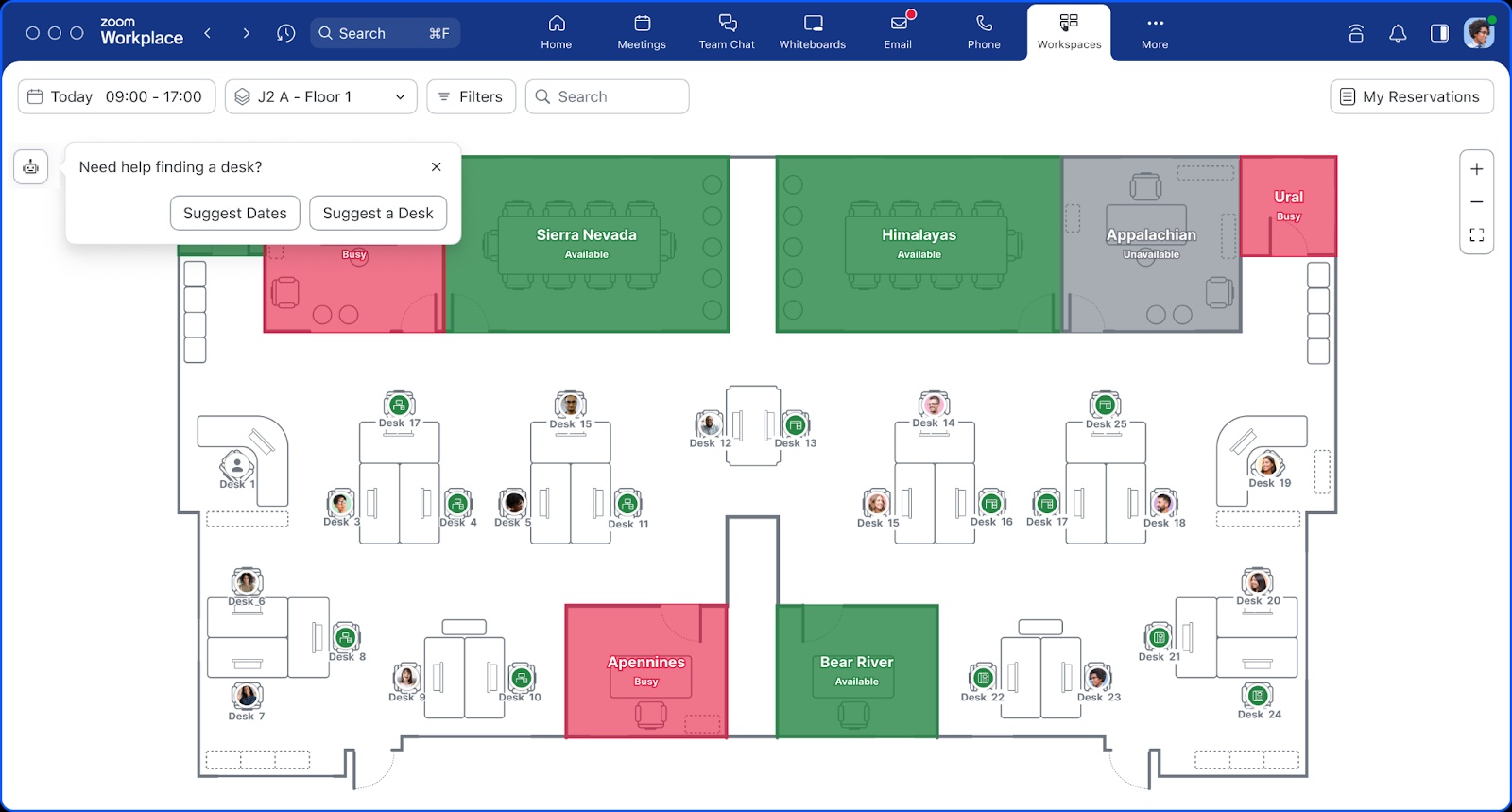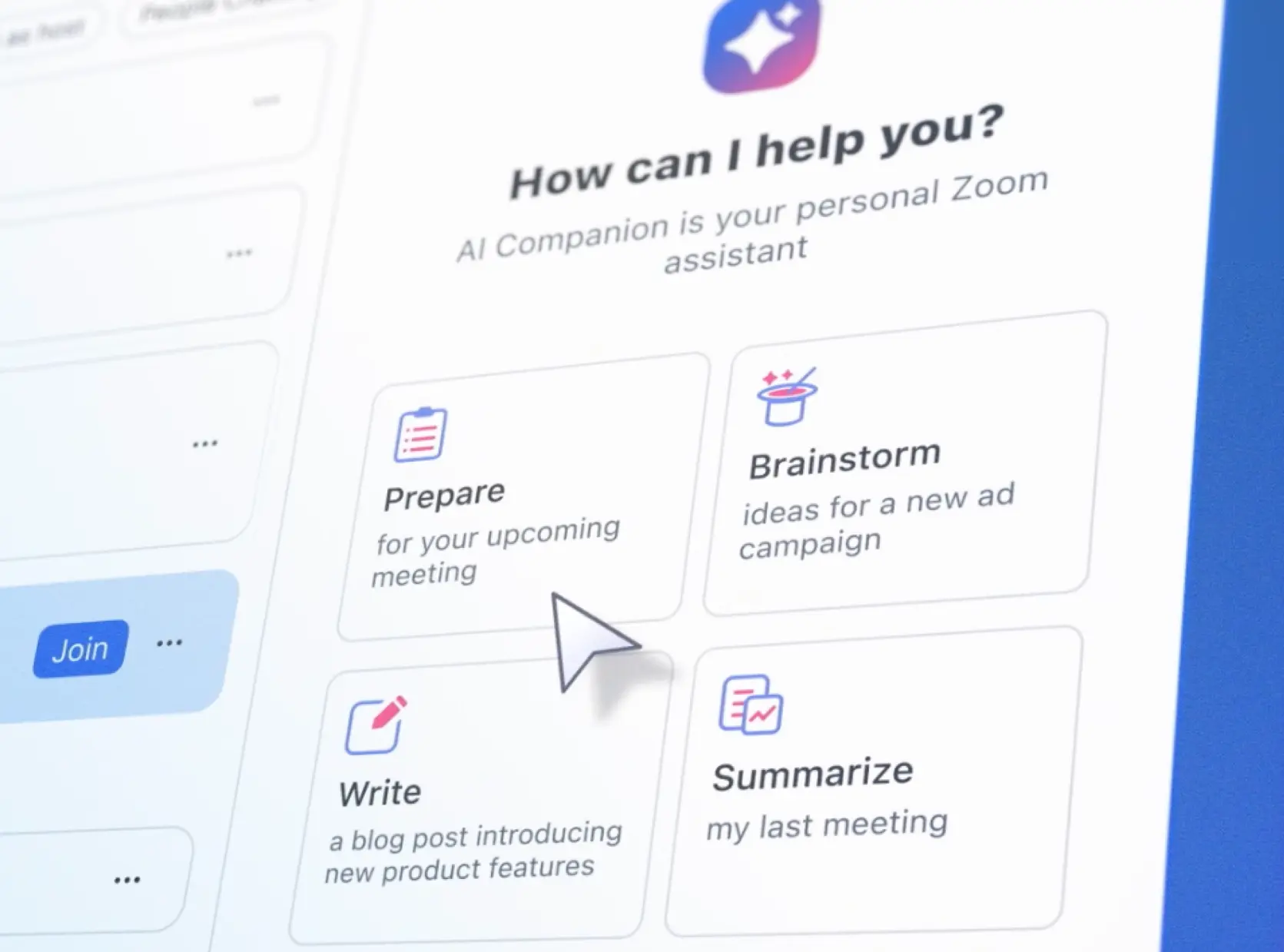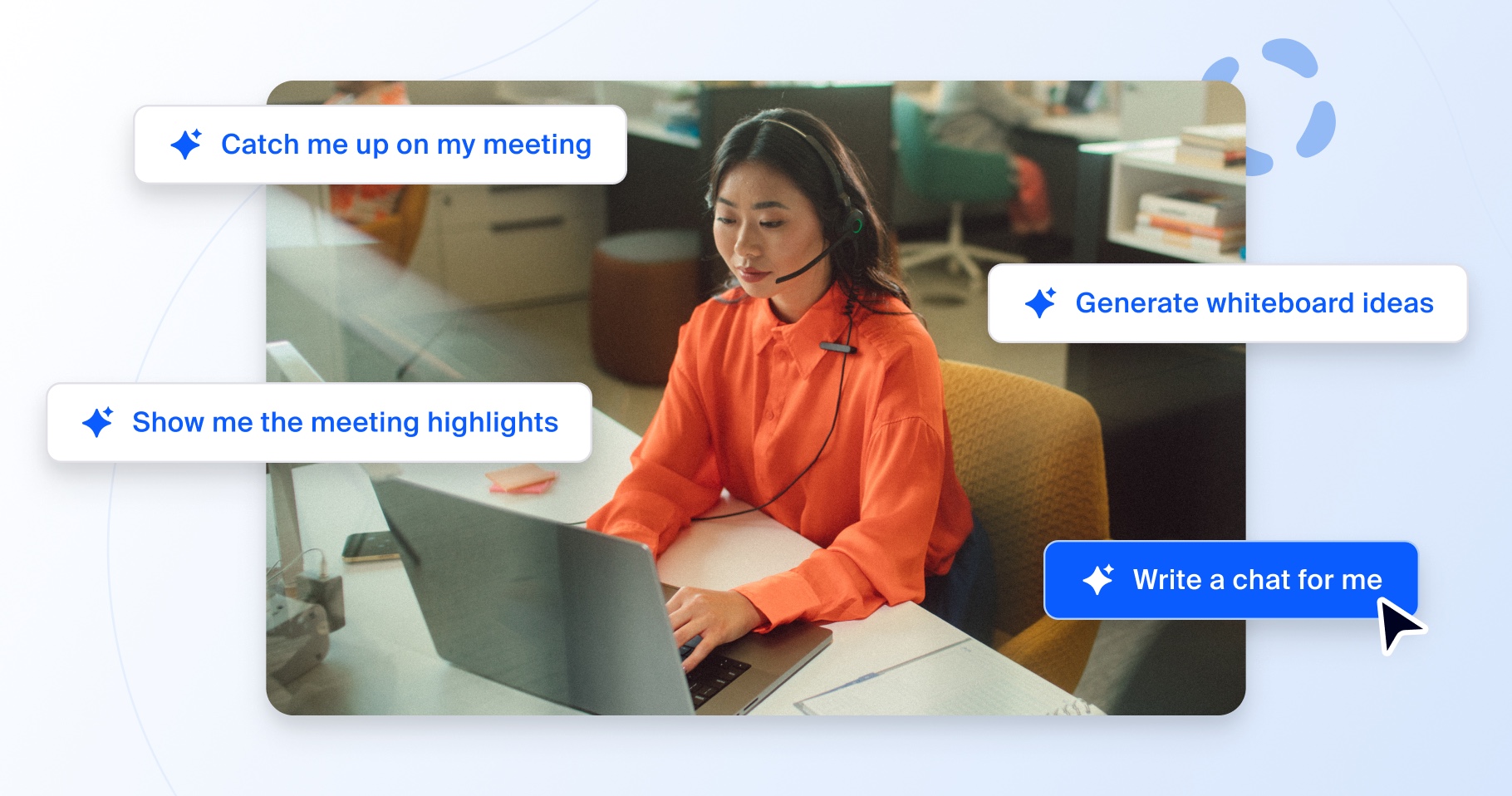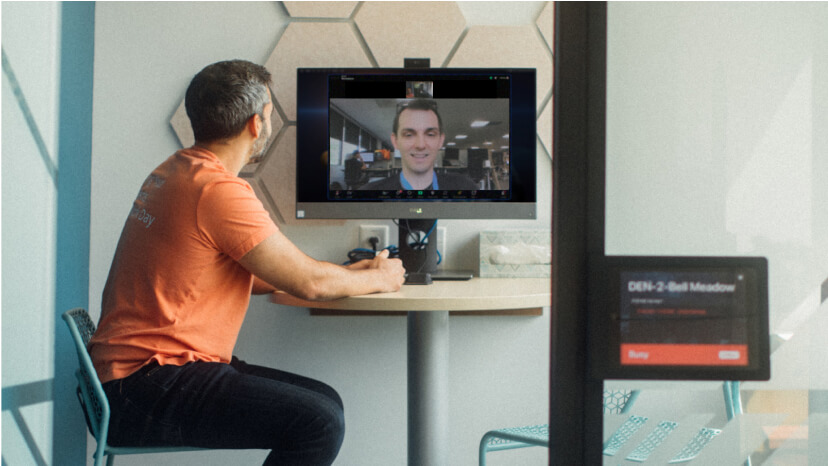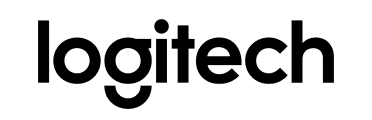Een van de grootste uitdagingen die zijn verbonden aan samenwerking in de veelzijdige werkomgeving van tegenwoordig is het bijhouden van alle informatie die tussen verschillende teams en projecten wordt uitgewisseld. Het bestaan van talloze samenwerkingstools en geïsoleerde communicatiekanalen maakt het moeilijk om iedereen op de hoogte te houden.
Het goede nieuws is dat samenwerken met uw collega's, partners en klanten een stuk eenvoudiger is geworden met Zoom Workplace! U kunt uw werkdag nu aanvangen met één enkele app die Zoom AI Companion, onzeAI-assistent, bevat , zodat u minder vaak van context hoeft te wisselen, minder tijd kwijt bent met het zoeken naar informatie en minder last hebt van miscommunicatie.
AI Companion is geïntegreerd in heel Zoom Workplace om je te helpen bij het opstellen van chat- en e-mailberichten, het ordenen van je ideeën op een whiteboard en het samenvatten van vergaderingen, telefoongesprekken en chatberichten. Dit bespaart je niet alleen tijd dankzij mogelijkheden zoals prioritering van voicemails in Zoom Phone, maar kan je ook helpen iedereen op één lijn te krijgen door het bepalen van vervolgstappen in een vergadering, zodat je gestroomlijnder kunt werken en je productiviteit op het hele platform kunt optimaliseren.
De echte kracht van Zoom Workplace schuilt in de hulp die het biedt om je werkdag te organiseren rondom effectieve samenwerking, zodat je efficiënter verbinding maakt met de mensen en projecten waarmee je dagelijks te maken hebt. Hier volgen vijf dingen die je kunt doen om alles uit je nieuwe ervaring te halen.